静默安装Oracle数据库10g篇
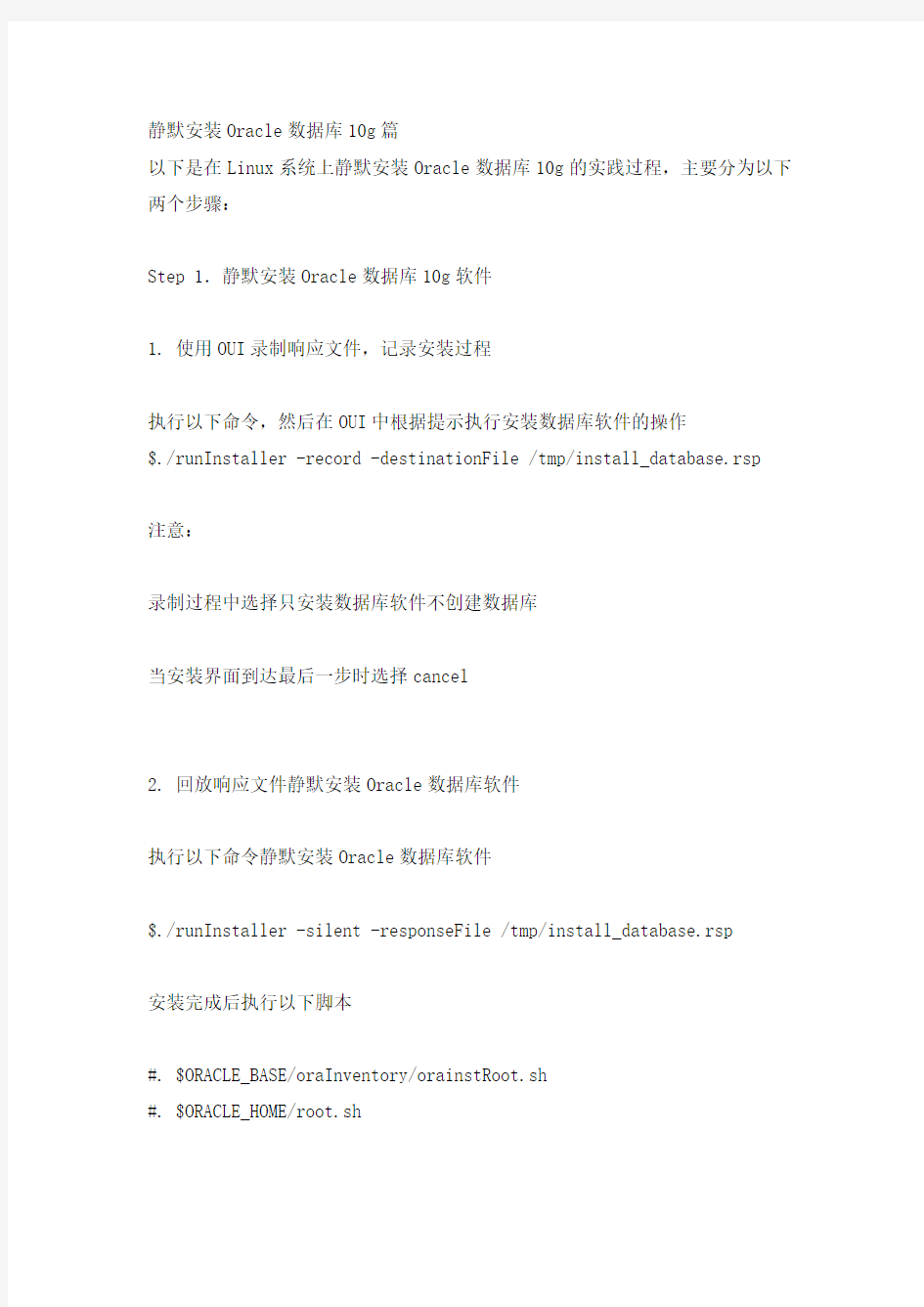

静默安装Oracle数据库10g篇
以下是在Linux系统上静默安装Oracle数据库10g的实践过程,主要分为以下两个步骤:
Step 1.静默安装Oracle数据库10g软件
1. 使用OUI录制响应文件,记录安装过程
执行以下命令,然后在OUI中根据提示执行安装数据库软件的操作
$./runInstaller -record -destinationFile /tmp/install_database.rsp
注意:
录制过程中选择只安装数据库软件不创建数据库
当安装界面到达最后一步时选择cancel
2. 回放响应文件静默安装Oracle数据库软件
执行以下命令静默安装Oracle数据库软件
$./runInstaller -silent -responseFile /tmp/install_database.rsp
安装完成后执行以下脚本
#. $ORACLE_BASE/oraInventory/orainstRoot.sh
#. $ORACLE_HOME/root.sh
可选参数:
可使用$./runInstaller -help查看OUI的所有可选参数
举例:$./runInstaller -silent -force -ignoreSysprereqs ORACLE_HOME=/oracle ORACLE_HOME_NAME=OHOME_1 -responseFile /tmp/install_database.rsp
3. 静默卸载Oracle数据库软件
执行以下命令静默卸载Oracle数据库软件
$./runInstaller -silent -deinstall -removeallfiles -removeAllPatches "REMOVE_HOMES={$ORACLE_HOME}" -responseFile /tmp/install_database.rsp
Step 2.静默安装Oracle数据库
1. 用DBCA创建一个种子数据库――ISV实际需要使用的数据库
(1) 创建初始数据库的时候选择Custom Database模板
(2) 建议使用File System存储机制
(3) 数据文件的存放地点建议选择
Use Oracle-Managed Files
Database Area: {ORACLE_BASE}/oradata
(4) 内存建议选择Custom,指定SGA和PGA大小
(5) 字符集根据实际需要设定
(6) 数据库创建选项里面选择Create Database
(7) 创建应用程序需要的表空间和用户,导入初始数据
2. 用DBCA根据种子数据库创建一个模板
(1) 启动DBCA,选择Manage Templates
(2) 按照提示创建一个模板
3. 将Oracle DB安装盘里面response目录下的dbca.rsp拷贝到本机上
4. 修改dbca.rsp文件,将模板名和DB名添加进去
GDBNAME=
SID=
TEMPLATENAME=
如果需要使用Oracle Enterprise Manager,则还需要修改以下参数如下:EMCONFIGURATION="LOCAL"
SYSMANPASSWORD="password"
DBSNMPPASSWORD="password"
5. 执行以下命令使用DBCA根据模板创建新数据库
$./dbca -silent -createdatabase -responseFile /home/oracle/embed/dbca.rsp
6.建议直接写.ora文件配置listener
# listener.ora
SID_LIST_LISTENER =
(SID_LIST =
(SID_DESC =
(SID_NAME = PLSExtProc)
(ORACLE_HOME = /usr/local/app/oracle/product/10.2.0/db_1)
(PROGRAM = extproc)
)
)
LISTENER =
(DESCRIPTION_LIST =
(DESCRIPTION =
(ADDRESS = (PROTOCOL = TCP)(HOST = JGSCMSDBServer01)(PORT = 1521)) (ADDRESS = (PROTOCOL = IPC)(KEY = EXTPROC0))
)
)
# tnsnames.ora
JXCMS =
(DESCRIPTION =
(ADDRESS_LIST =
(ADDRESS = (PROTOCOL = TCP)(HOST = localhost)(PORT = 1521)) )
(CONNECT_DATA =
(SERVICE_NAME = jxcms)
)
)
EXTPROC_CONNECTION_DATA =
(DESCRIPTION =
(ADDRESS_LIST =
(ADDRESS = (PROTOCOL = IPC)(KEY = EXTPROC0))
)
(CONNECT_DATA =
(SID = PLSExtProc)
(PRESENTATION = RO)
)
)
7. 使用Netca配置listener的方法如下
(1)将Oracle DB安装盘里面response目录下的netca.rsp拷贝到本机上(2)修改netca.rsp文件
INSTALL_TYPE=""custom""
LISTENER_NAMES={"LISTENER_EMBED"}
LISTENER_PROTOCOLS={"TCP;1521"}
LISTENER_START=""LISTENER_EMBED""
(3)执行以下命令静默配置Listener
$./netca /silent /responseFile /home/oracle/embed/netca.rsp
问题处理
SQL> startup
ORA-01078: failure in processing system parameters
LRM-00109: could not open parameter file
'/opt/oracle/products/10.1.0.3/db_1/dbs/initrawdb.ora'
解决办法:
cp $ORACLE_BASE/admin/$ORACLE_SID/pfile/init.ora
/opt/oracle/products/10.1.0.3/db_1/dbs/initrawdb.ora
返回主题列表
静默安装Oracle数据库9i篇
以下是在Windows系统上静默安装Oracle数据库9204e的实践过程,主要分为以下三个步骤:
Step 1.静默安装Oracle数据库9i软件
Step 2.静默安装Oracle数据库
Step 3.静默升级ODBC Driver(可选)
Step 1.静默安装Oracle数据库9i软件
1. 获取响应文件
(1)方法一:在$MountPoint/install目录下执行以下命令录制响应文件:setup.exe -record -destinationFile destinationFile.rsp
举例:D:\Soft\Oracle_product\rdbms_9204e_win\install>setup.exe -record -destinationFile D:\Tmp\install_oracle.rsp
注意:
(1) 需要在录制好的响应文件中添加INSTALL_TYPE="EE"以指定安装oracle数据库企业版(2) 需要在录制好的响应文件中更改以下参数为:ACCEPT_LICENSE_AGREEMENT=true
(2)方法二:根据实际需要修改$MountPoint/stage/Response/oracle.server.EE.rsp:
其中以下参数是需要根据实际情况设定的:
FROM_LOCATION="..\stage\products.xml"
FROM_LOCATION_CD_LABEL="LABEL1"
ORACLE_HOME= ORACLE_HOME_NAME="OHOME1"
2. 回放响应文件安装Oracle数据库软件
执行以下命令静默安装Oracle数据库软件 setup.exe -silent -responseFile responseFile Name
3. 静默卸载Oracle数据库软件
(1) 执行以下SQLPlus脚本关闭数据库:
shutdown immediate
exit;
(2) 停止Oracle服务
(3) 在$ORACLE_HOME/bin目录下执行以下命令删除Oracle数据库
oradim -delete -sid %MY_ORACLE_SID%
(4) 在OEIKit工具包的removeService.exe所在目录下执行以下命令删除Oracle网络服务
removeService Oracle%ORACLE_HOME_NAME%TNSListener
(5) 执行以下命令静默卸载Oracle数据库软件
setup.exe -noconsole -silent -deinstall -waitforcompletion -monitorFile %monitorFile% ORACLE_HOME=%MY_ORACLE_HOME% ORACLE_HOME_NAME=%ORACLE_HOME_NAME%
REMOVE_HOMES="{"%MY_ORACLE_HOME%"}"
-responseFile %responseFileDir%\oracle9iserver_singlecd.rsp
举例:
D:\Soft\Oracle_product\rdbms_9204e_win\install>setup.exe -noconsole -silent -deinstall -waitforcompletion ORACLE_HOME=d:\OraHome_2 ORACLE_HOME_NAME=OUIHome2 REMOVE_HOMES="D:\OraHome_2" -responseFile d:\tmp\install_test.rsp
Step 2.静默安装Oracle数据库
1. 用DBCA创建一个种子数据库――ISV实际需要使用的数据库
(1) 创建初始数据库的时候选择Custom Database模板
(2) 字符集根据实际需要设定
(3) 数据库创建选项里面选择Create Database
(4) 创建应用程序需要的表空间和用户,导入初始数据
2. 2.2.2 DBCA根据种子数据库创建一个模板
(1)启动DBCA,选择Manage Templates
(2)按照提示创建一个模板
(3)将创建好的模板文件(.dbc及.dfj)复制到%ORACLE_HOME%\assistants\dbca\templates\
3. 执行以下命令使用DBCA根据模板创建新数据库
dbca -silent -createDatabase -templateName templateName -gdbname gdbname -sid sidName -sysPassword sysPassword -systemPassword systemPassword
举例:
D:\OraHome_2\BIN>dbca -silent -createDatabase -templateName test.dbc -gdbname "https://www.360docs.net/doc/ab4280430.html," -sid "zesl" -sysPassword "oracle" -systemPassword "oracle"
4. 建议直接写.ora文件配置listener
5. 使用Netca配置listener的方法同1.2.7
Step 3.静默升级ODBC Driver(可选)
Oracle DB 9204e Windows版安装完成后,ODBC Driver的版本是9.02.00.00,
鉴于9.02.00.02版本中的一些优化,有些用户需要将ODBC Driver升级为9.02.00.02,以下是静默升级过程:
(1) 参考odbc.rsp创建一个响应文件,其中以下参数需要根据实际情况来设定:FROM_LOCATION,ORACLE_HOME,ORACLE_HOME_NAME;
(2) 使用以下命令启动OUI,指定使用这个响应文件来完成静默升级:setup.exe -silent -responseFile responseFile Name 举例:D:\Soft\Oracle_product\rdbms_9204e_win\install>setup.exe -silent -responseFile D:\Soft\Oracle_product\ODBC\ora9202\odbc.rsp
(3) 9202ODBC driver 的下载地址https://www.360docs.net/doc/ab4280430.html,/technology/software/tech/windows/odbc/htdocs/ut ilsoft.html
windows环境下配置连接oracle数据库的方法及步骤
配置oracle连接 怎么在windows环境下配置连接oracle数据库? 步骤如下: 一、安装PL/SQL: 1、获取PL/SQL安装包;(PL/SQL是连接oracle的客户端) 2、安装PL/SQL; (1)双击PL/SQL安装程序,安装PL/SQL; (2)选择“I Agree”进行安装;
(3)选择安装路径(一般选择默认路径);点击【Next】按钮; (4)默认选择,点击【Next】按钮; (5)默认选择,点击【Finish】按钮,开始安装;
(6)安装进度显示 (7)窗口提示“PL/SQL Developer installed successfully”,安装完成,点击【Close】按钮。
二、配置连接 1、获取oci.dll文件(该文件是用来连接数据库的文件),将该文件及其所在的文件夹放置在一个不含有中文的路径下(如:F:\instantclient); 2、双击打开PL/SQL客户端,点击【Cancel】按钮; 3、跳转到PL/SQL页面,如下图所示。选择【Tool】—>Preferences; 4、按下图进行选择,在“Oracle Home(enpty is autodetect)”栏中选择oci.dll文件所在的目录;在“OCI library(enpty is autodetect)”栏中选择oci.dll文件
5、点击【OK】按钮即可完成 6、退出PL/SQL页面,重新登录。双击PL/SQL客户端,在Oracle Logon窗口中填写数据库的用户名、密码、数据库名和连接方式;点击【OK】按钮即可查询数据库。 完毕!谢谢!
oracle数据库安装及其配置规范标准v0
Oracle数据库系统安装及配置规范 2015-10
目录 1. 数据库物理设计原则 (5) 1.1. 数据库环境配置原则 (5) 1.1.1. 操作系统环境 (5) 1.1.2. 内存要求 (5) 1.1.3. 交换区设计 (5) 1.1.4. 其他 (6) 1.2. 数据库设计原则 (6) 1.2.1. 数据库SID (6) 1.2.2. 数据库全局名 (6) 1.2.3. 数据库类型选择 (6) 1.2.4. 数据库连接类型选择 (7) 1.2.5. 数据库SGA配置 (7) 1.2.6. 数据库字符集选择 (8) 1.2.7. 数据库其他参数配置 (9) 1.2.8. 数据库控制文件配置 (9) 1.2.9. 数据库日志文件配置 (10) 1.2.10. 数据库回滚段配置 (10) 1.2.11. 数据库临时段表空间配置 (11) 1.2.12. 数据库系统表空间配置 (11) 1.3. 数据库表空间设计原则 (11) 1.3.1. 表空间大小定义原则 (11) 1.3.2. 表空间扩展性设计原则 (12) 1.4. 裸设备的使用 (12) 2. 数据库逻辑设计原则 (13) 2.1. 命名规范 (13) 2.1.1. 表属性规范 (13) 2.1.2. 索引 (14) 2.1.3. 视图 (15) 2.1.4. 实体化视图 (15) 2.1.5. 存储过程 (15) 2.1.6. 触发器 (15) 2.1.7. 函数 (16) 2.1.8. 数据包 (16) 2.1.9. 序列 (16) 2.1.10. 表空间 (16) 2.1.11. 数据文件 (16) 2.1.12. 普通变量 (16) 2.1.13. 游标变量 (17) 2.1.14. 记录型变量 (17) 2.1.15. 表类型变量 (17)
Oracle静默安装多种方法详解
Oracle静默安装多种方法详解 一、前言 (1) 二、静默安装的方法 (2) 2.1 respnseFile文件静默安装数据库介绍 (2) 2.2 静默建库的方法 (3) 三、实施步骤 (5) 3.1 静默安装数据库软件 (5) 3.2 静默建库 (10) 四、静默配置监听 (16) 一、前言 一般我们可能经常看到用图形安装方法安装Oracle,这种方法一台两台是没什么问题,不过如果一下子要安装很多台服务器的ORACLE,那用图形安装,显然是
不合理的。 而且如果现场安装,服务器系统还必须要安装图形界面才行,但是一般服务器是不允许安装图形的。 所以这种时候就特别需要在文本模式下批量安装ORACLE了。 二、静默安装的方法 注意:静默安装分静默安装Oracle数据库软件和静默建库。 静默安装数据库软件只有使用respnseFile文件这一种方法。 静默建库就不止一种方法了,可以用sql脚本,dbc模板文件、respnseFile文件三种方法静默创建。 2.1 respnseFile文件静默安装数据库介绍 这个功能是由一个配置文件respnseFile来完成的,responseFile是一个记录了Oracle安装时所需的一些必要配置信息的配置文件,图形界面安装都是通过用户手工输入来获得的,静默安装就通过读取responseFile里的配置来进行安装。 只要配置好ORACLE提供responseFile文件,后面安装就不需要任何的信息输入和操作,完全在文本模式下自动化完成整个Oracle安装过程(仅限于swonly式安装,即只安装Oracle数据库系统)。 responseFile静默安装又分两种:SilentMode和SuppressedMode。SilentMode是完完全全的自动安装,一般说的静默安装也都是指这种方法。SuppressedMode是SlientMode和普通图形界面安装方式相结合,即responseFile中没有给出的配置信息,则还是要通过图形界面,由用户手工输入。
Oracle 11g静默安装最全文档
Oracle 11g静默安装过程——linux环境 一、硬件环境 1.操作系统及Oracle版本 Linux版本:Redhat 6.4 Oracle版本:Oracle Database 11g Release 2 (11.2.0.1.0) for Linux x86-64 (linux.x64_11gR2_database_1of2.zip、linux.x64_11gR2_database_2of2.zip) 上传到/home下 2.硬件检测: 物理内存不少于1G 硬盘可以空间不少于5G swap分区空间不少于2G 支持256色以上显卡 cpu主频不小于550mHZ cat /etc/issue uname -r grep MemTotal /proc/meminfo grep SwapTotal /proc/meminfo grep "model name" /proc/cpuinfo free df -k /tmp df -k 二、安装操作系统依赖的具体包 以下为Asianux 3, Oracle Linux 5, Red Hat Enterprise Linux 5, CentOS 5 操作系统依赖的包 binutils-2.20.51.0.2-5.11.el6 (x86_64) compat-libcap1-1.10-1 (x86_64) compat-libstdc++-33-3.2.3-69.el6 (x86_64) compat-libstdc++-33-3.2.3-69.el6.i686 gcc-4.4.4-13.el6 (x86_64)
gcc-c++-4.4.4-13.el6 (x86_64) glibc-2.12-1.7.el6 (i686) glibc-2.12-1.7.el6 (x86_64) glibc-devel-2.12-1.7.el6 (x86_64) glibc-devel-2.12-1.7.el6.i686 ksh libgcc-4.4.4-13.el6 (i686) libgcc-4.4.4-13.el6 (x86_64) libstdc++-4.4.4-13.el6 (x86_64) libstdc++-4.4.4-13.el6.i686 libstdc++-devel-4.4.4-13.el6 (x86_64) libstdc++-devel-4.4.4-13.el6.i686 libaio-0.3.107-10.el6 (x86_64) libaio-0.3.107-10.el6.i686 libaio-devel-0.3.107-10.el6 (x86_64) libaio-devel-0.3.107-10.el6.i686 make-3.81-19.el6 sysstat-9.0.4-11.el6 (x86_64) 1.上传依赖包 mkdir /home/rpm 安装依赖包,把Linux安装盘中的rpm包文件传到/home/rpm,Redhat中是Packages文件下。 cd /home/rpm 2.检查安装依赖系统包 rpm -ivh glibc-common*.rpm rpm -ivh kernel-headers*.rpm rpm -ivh libgcc*.rpm rpm -ivh glibc-*.rpm rpm -ivh libgomp-*.rpm rpm -ivh nscd*.rpm rpm -ivh glibc-headers*.rpm rpm -ivh glibc-devel-*.rpm rpm -ivh mpfr*.rpm rpm -ivh ppl*.rpm rpm -ivh cloog-ppl*.rpm rpm -ivh cpp*.rpm rpm -ivh gcc-*.rpm rpm -ivh libstdc++*.rpm rpm -ivh libstdc++-devel*.rpm
Oracle 10g安装教程带图片
ORACLE 10g 安装教程 刚刚接触ORACLE的人来说,从那里学,如何学,有那些工具可以使用,应该执行什么操作,一定回感到无助。所以在学习使用ORACLE之前,首先来安装一下ORACLE 10g,在来掌握其基本工具。俗话说的好:工欲善其事,必先利其器。我们开始吧! 首先将ORACLE 10g的安装光盘放入光驱,如果自动运行,一般会出现如图1安装界面: 图1
单击“开始安装”,就可以安装ORACLE 10g,一般会检查系统配置是否符合要求,然后出现“Oracle DataBase 10g安装”对话框,如图2所示: 图2
在安装Oracle DataBase 10g时可以选择“基本安装”和“高级安装”两种方法。选择“基本安装”时,“Oracle主目录位置”用于指定Oracle DataBase 10g软件的存放位置;“安装类型”用于指定Oracle产品的安装类型(企业版、标准版和个人版)。如果选择“创建启动数据库”,那就要指定全局数据库名称和数据库用户的口令。 选择“高级安装”,单击“下一步”,会出现“指定文件对话框”,在源路径显示的是安装产品所在的磁盘路径;目标名称用于资定Oracle主目录所对应的环境变量,目标路径用于指定安装Oracle软件的目标安装路径。设置目标名称为:OraDb10g_home1,目标路径为:D:oracleproduct10.1.0db1。如图3: 图3
单击“下一步”,会加载Oracle产品列表,然后出现“选择安装类型”对话框;如图4: 图4
选择安装类型时一般选择“企业版”,单击“下一步”,会出现“选择数据库配置”对话框,如图5 : 图5
linux 内核参数修改
linux 内核参数修改 配置 Linux 内核参数(2种方法),修改后不用重启动更新: /sbin/sysctl -p 第一种:打开/etc/sysctl.conf 复制如下内容 kernel.shmall = 2097152 kernel.shmmax = 2147483648 kernel.shmmni = 4096 kernel.sem = 250 32000 100 128 fs.file-max = 65536 net.ipv4.ip_local_port_range = 1024 65000 net.core.rmem_default=262144 net.core.wmem_default=262144 net.core.rmem_max=262144 net.core.wmem_max=262144 第二种:打开终端 cat >> /etc/sysctl.conf< kernel.shmall = 2097152 kernel.shmmax = 2147483648 kernel.shmmni = 4096 kernel.sem = 250 32000 100 128 fs.file-max = 65536 net.ipv4.ip_local_port_range = 1024 65000 net.core.rmem_default=262144 net.core.wmem_default=262144 net.core.rmem_max=262144 net.core.wmem_max=262144 EOF 这里,对每个参数值做个简要的解释和说明。 (1)shmmax:该参数定义了共享内存段的最大尺寸(以字节为单位)。缺省为32M,对于oracle来说,该缺省值太低了,通常将其设置为2G。(2)shmmni:这个内核参数用于设置系统范围内共享内存段的最大数量。该参数的默认值是 4096 。通常不需要更改。 (3)shmall:该参数表示系统一次可以使用的共享内存总量(以页为单位)。缺省值就是2097152,通常不需要修改。(共享内存段的数量,以页为主,每个页是4K) (4)sem:该参数表示设置的信号量。一般大于maxproc的一点就行了。 (5)file-max:该参数表示文件句柄的最大数量。文件句柄设置表示在linux系统中可以打开的文件数量。 修改好内核以后,执行下面的命令使新的配置生效。 [root @linux1 /root]# /sbin/sysctl -p 以 root 用户身份运行以下命令来验证您的设置: /sbin/sysctl -a | grep shm /sbin/sysctl -a | grep sem /sbin/sysctl -a | grep file-max /sbin/sysctl -a | grep ip_local_port_range 例如: # /sbin/sysctl -a | grep shm kernel.shmmni = 4096 kernel.shmall = 2097152 kernel.shmmax = 2147483648
Oracle11g及PLSQL安装过程1.0.
一、Oracle 下载 注意Oracle分成两个文件,下载完后,将两个文件解压到同一目录下即可。路径名称中,最好不要出现中文,也不要出现空格等不规则字符。 官方下地址: https://www.360docs.net/doc/ab4280430.html,/technetwork/database/enterprise-edition/downloads/i ndex.html以下两网址来源此官方下载页网。 win 32位操作系统下载地址: https://www.360docs.net/doc/ab4280430.html,/otn/nt/oracle11g/112010/win32_11gR2_databas e_1of2.zip https://www.360docs.net/doc/ab4280430.html,/otn/nt/oracle11g/112010/win32_11gR2_databas e_2of2.zip win 64位操作系统下载地址: https://www.360docs.net/doc/ab4280430.html,/otn/nt/oracle11g/112010/win64_11gR2_databas e_1of2.zip https://www.360docs.net/doc/ab4280430.html,/otn/nt/oracle11g/112010/win64_11gR2_databas e_2of2.zip 二、Oracle安装 1. 解压缩文件,将两个压缩包一起选择,鼠标右击-> 解压文件如图 2.两者解压到相同的路径中,如图:
两个压缩包没有关联,要全部解压,解压之后文件的大小为2.12G。 3. 到相应的解压路径上面,找到可执行安装文件【setup.exe 】双击安装。如图: 4. 安装第一步:配置安全更新,这步可将自己的电子邮件地址填写进去(也可以不填写,只是收到一些没什么用的邮件而已)。取消下面的“我希望通过My Oracle Support接受安全更新(W)”。如图:(不要填写自己的电子邮件地址,否则它会自动联网,可能会拖慢安装进度)
静默安装oracle及实例
静默安装oracle及实例 安装前的各种准备就不说了,跟图形界面安装一样,只从静默安装开始。 一、编译安装需要的应答文件 静默模式(Silent)安装必须指定一个应答文件来完成安装过程所须的各类参数。在Oracle安装目录的response子目录里有enterprise.rsp、standard.rsp和custom.rsp三个应答文件,分别对应企业版、标准版和定制的安装。 以enterprise.rsp为例,用任意的文本编辑器打它,修改以下这些项目的值。ORACLE_HOME Oracle服务器的主目录位置,必须是绝对路径。(ORACLE_HOME=/oracle/product/10.2.0) ORACLE_HOME_NAME Oracle服务器的名称,必须以字母开头。(ORACLE_HOME_NAME=dbss) Oracle服务器支持的语言,默认只有英语,可以添加多个语言。(COMPONENT_LANGUAGES={"en","zh_CN"}) s_nameForDBAGrp 用于Oracle系统管理的linux用户组名,该组的用户拥有管理Oracle服务器的权限,在本例中设置为oinstall。 s_nameForOPERGrp 用于Oracle数据库常规操作的linux用户组名,该组的用户拥有常规操作Oracle数据库的权限,在本例中设置为oinstall。 n_configurationOption 安装类型(1为在安装后创建数据库,2为安装后创建一个自动存储管理实例,3为只安装服务器软件),在本例中选择3。 其它项目用默认值即可,也可以根据自己的须要进行修改。 注:如果Oracle从光盘安装,必须先将应答文件复制到硬盘上,才能修改。 二、开始安装 用oracle用户登录,然后在介质目录下执行./runInstaller -ignoreSysPrereqs -silent -responseFile /oracle/database/response/enterprise.rsp ignoreSysPrereqs 让Oracle忽略系统检查,因为Oracle官方声明只支持Linux 服务器产品,所以要在非服务器产品的Linux上安装就必须指定此参数。silent 让安装程序以静默模式运行。 responseFile 指定一个应答文件。 三、安装后的工作 1、别忘记用root执行两个脚本,/oracle/product/10.2.0/root.sh和 /oracle/oraInventory/orainstRoot.sh。 2、安装网络监听器。没有网络监听器,客户端就无法通过网络连接Oralce服务器。要在命令行安装网络监听器,也只能使用静默模式。 编辑Oracle安装目录里response子目录下的应答文件netca.rsp,修改以下项目。
Oracle静默安装
LINUX下ORACLE数据库静默安装文档 一.环境 操作系统版本:RedHat 6.5 数据库版本:Oracle 11g 11.2.0.3 二.安装环境配置 1.创建oracle用户和组 #useradd oracle #passwd oracle #groupadd dba #groupaddoinstall #usermod –g oinstall –G dba oracle #mkdir /u01 #chown –R oracle:oinstall /u01 #chmod–R 755 /u01 2.修改/etc/hosts添加主机信息 #vi/etc/hosts ********************** 10.3.2.58 localhost.Localhost ********************** 3.关闭防火墙 #chkconfigiptablesoff #service iptables stop 4.配置yum #rpm –q yum 创建修改yum参数文件 #cd /etc/yum.repos.d #vireht.repos ******************* [reht] Named=server baseurl= ftp://10.3.4.90/LinuxOS/rhels-6.5-64/Server enabled=1 gpgcheck=0 ******************* 5.修改/etc/sysctl.conf,加入以下内容: kernel.shmmax = 4294967295 # Controls the maximum number of shared memory segments, in pages
Linux之oracle数据库安装操作手册
Linux之oracle数据库安装操作手册 在Linux操作系统下安装oracle数据库与在windows下安装大不相同,在windows下,我们只需要oui直接安装,不需要任何的配置操作。但Linux则不一样,在安装数据库前需要很多的系统配置和前期准备工作。 一、查看系统参数 查看系统参数是为了检查系统是否满足数据库安装要求,以避免在安装过程中出现因磁盘不足等原因导致的数据库安装失败; 系统要求说明 内存必须高于1G的物理内存 交换空间一般为内存的2倍,例如:1G的内存可以设置swap 分区为3G大小 硬盘5G以上 以下为查看系统参数的相关命令: # cat /etc/redhat-release 查看Linux安装版本 # uname -rm 查看操作系统内核版本 # df -Bm 查看磁盘空间 # lvdisplay 查看逻辑卷
# cat /proc/cpuinfo|grep process 查看CPU数 # cat /proc/meminfo 查看内存 二、查看系统安装的包 在查看系统参数后,需要查看系统支持oracle数据库安装的一些包,如下所示:所列包需要逐一检查,以免后期安装失败。如果发现有包没有安装,需要手动安装好缺少的包后再进行后续操作。 查询命令为:# rpm -qa|grep 包名 需要注意的是,上述这些包的版本与操作系统内核版本有关,所以在查的时候只需要
查询包名字母回车即可; 如果缺少包的话需要挂载Linux对应内核版本的ISO镜像文件到虚拟机中并找到这些包然后安装。 步骤: 1、打开虚拟机后,右下角,点击光盘图标,选“设置”; 2、挂载ISO文件(前提是在本地计算机中已经拷贝了相应的ISO文件),此处示例为: 然后点击浏览,将该ISO文件选中并确定; 3、右下角,点击光盘图标,然后选“连接”;这样,就将镜像文件挂载好了。 4、挂载好后运行相关命令找到包:
oracle数据库安装文档
oracle数据库安装文档
概述 内蒙古中行数据库安装:平台red hat 6.6,数据库版本11.2.0.4,升级psu。
一、环境准备 1、安装前准备 1.1编辑/etc/security/limits.conf文件 vi /etc/security/limits.conf oracle soft nproc 2047 oracle hard nproc 16384 oracle soft nofile 1024 oracle hard nofile 65536 1.2配置内核参数(Configure Kernel Parameters) vi /etc/sysctl.conf #kernel.shmmax = 68719476736 #kernel.shmall = 4294967296 fs.aio-max-nr = 1048576 fs.file-max = 6815744 kernel.shmall = 2097152 kernel.shmmax = 4294967295 kernel.shmmni = 4096 kernel.sem = 250 32000 100 128 net.ipv4.ip_local_port_range = 9000 65500 net.core.rmem_default = 262144 net.core.rmem_max = 4194304
net.core.wmem_default = 262144 net.core.wmem_max = 1048586 1.3关闭防火墙并重启系统 vi /etc/selinux/config 1.4创建用户组 1.创建组和用户: groupadd -g 600 oinstall groupadd -g 601 dba groupadd -g 602 oper useradd -m -u 601 -g oinstall -G dba,oper oracle 2.修改用户口令:
Oracle_11g 安装图解(详细版)
Oracle 11g安装图文攻略 呵呵,花了一个多小时,左右把11g安装折腾好了。其中折腾SQL Developer 花了好长时间,总算搞定了。好了,先总结下安装步骤,希望给后面的童鞋提高安装效率。呵呵。 一、Oracle 下载 注意Oracle分成两个文件,下载完后,将两个文件解压到同一目录下即可。路径名称中,最好不要出现中文,也不要出现空格等不规则字符。 官方下地址: https://www.360docs.net/doc/ab4280430.html,/technetwork/database/enterprise-edition/downloads/ index.html以下两网址来源此官方下载页网。 win 32位操作系统下载地址: https://www.360docs.net/doc/ab4280430.html,/otn/nt/oracle11g/112010/win32_11gR2_database_ 1of2.zip https://www.360docs.net/doc/ab4280430.html,/otn/nt/oracle11g/112010/win32_11gR2_database_ 2of2.zip win 64位操作系统下载地址: https://www.360docs.net/doc/ab4280430.html,/otn/nt/oracle11g/112010/win64_11gR2_database_ 1of2.zip https://www.360docs.net/doc/ab4280430.html,/otn/nt/oracle11g/112010/win64_11gR2_database_ 2of2.zip 二、Oracle安装 1. 解压缩文件,将两个压缩包一起选择,鼠标右击 -> 解压文件如图
linux下oracle数据库安装步骤
数据库安装步骤 1.创建oracle用户和组 [root@hostname ~]# groupadd oinstall [root@hostname ~]# groupadd dba [root@hostname ~]# useradd -g oinstall -G dba oracle [root@hostname ~]# passwd oracle 输入两次密码 2.修改oracle用户的环境变量 oracle用户下,在/home/oracle/.bash_profile文件中添加如下参数 [oracle@hostname ~]$ vim .bash_profile 文档最后添加: # For Oracle export DISPLAY=:0.0 export TMP=/tmp; export TMPDIR=$TMP; export ORACLE_BASE=/home/oracle/app/oracle; export ORACLE_HOME=$ORACLE_BASE/product/12.1.0/db_1; export ORACLE_SID=ipms; export ORACLE_TERM=xterm; export PATH=/usr/sbin:$PATH export PATH=$ORACLE_HOME/bin:$PATH; export LD_LIBRARY_PATH=$ORACLE_HOME/lib:/lib:/usr/lib; export CLASSPATH=$ORACLE_HOME/JRE:$ORACLE_HOME/jlib:$ORACLE_HOME/rdbms/jlib; 3.root用户下执行 [root@hostname ~]# export DISPLAY=:0.0 [root@hostname ~]# xhost + 4.oracle用户下执行 [oracle@hostname ~]$ export DISPLAY=192.168.1.1:0.0
SUSE Linux Enterprise 11SP1静默安装Oracle 11gR2说明文档
SUSE Linux Enterprise 11SP1 静默安装Oracle 11gR2说明文档 1准备oracle安装文件 Oracle11gR2包含两个文件linux_11gR2_database_1of2.zip和linux_11gR2_database_2of2.zip,下载地址分别是: https://www.360docs.net/doc/ab4280430.html,/otn/linux/oracle11g/R2/linux_11gR2_database_1of2.zip https://www.360docs.net/doc/ab4280430.html,/otn/linux/oracle11g/R2/linux_11gR2_database_2of2.zip 下载完成后将这两个文件通过SSH上传到/usr/local/oracle中。 装程序的目录。 2准备oracle的安装目标目录 安装目标目录是用户想将oracle安装到哪个位置的目录,本次我们将oracle安装到/opt/ora cle目录中,以下为目录创建命令。 3创建oracle相关用户和用户组 oracle不能在root帐户下进行安装,所以需要为oracle的安装专门创建一个用户,同时需要创建dba和oinstall的用户组。 以下命令将创建dba和oinstall用户组: 以下命令将创建oracle用户,并设置密码
以下命令将oracle 安装目录(/opt/oracle )赋予oracle 用户oinstall 用户组 4 检查安装ORACLE 依赖的RPM 软件包 oracle 的安装所依赖的软件包,有一部分linux 是没有安装的。这需要将这些尚未安装的软 件包先安装后才能正常安装oracle 。这些未安装的软件包在linux 安装光盘上可以取到,我 们直接在linux 的光盘上对这些软件包进行安装(也可将所需的软件包直接复制到linux 本地 磁盘中),首先我们需要挂载linux 光盘,使用以下命令: 安装所缺少的软件包,此处只安装本linux 系统所缺少的软件包。如oracle 安装过程中,对 软件包进行检查时,发现仍有所需软件包未安装时,可根据显示未安装软件包的名字,再次 对所缺少的软件包进行安装。以下为安装命令:
Linux设置内核参数的方法
Linux设置内核参数的方法 1内核参数的查看方法 使用“sysctl -a”命令可以查看所有正在使用的内核参数。内核参数比较多(一般多达500项),按照前缀主要分为以下几大类:net.ipv4、net.ipv6、net.core、vm、fs、dev.parport、dev.cdrom 、dev.raid、kernel等等。相同的linux,安装的组件和使用的方式不一样,正在使用的内核参数是不一样的。 所有的内核参数的说明文档是放到/usr/src/linux/Documentation/sysctl中的,如果想知道对内核参数的说明,可以到该目录下查看相应的说明文档。 2内核参数的的设置方法 由于Linux的内核参数信息都存在内存中,因此可以通过命令直接修改,并且修改后直接生效。也可以通过文件的方式进行设置。下面就介绍这两种修改方法。 2.1命令设置的方式 可以用两种方法实现。 1、使用“sysctl -w 参数名=值”的方式 假设我们把net.ipv4.ip_forward的值修改为1,使用命令“sysctl -w net.ipv4.ip_forward=1”。 2、修改内核参数对应的proc文件 内核参数位于/proc/sys/之下,参数名称是以文件所在的路径,并将“/”以“.”来取代。举例来说,/proc/sys/net/ip_forward的参数名称为net.ipv4.ip_forward。 同样把net.ipv4.ip_forward的值修改为1,使用命令“echo “1”> /proc/sys/net/ipv4/ip_forward”。 注意,这里proc文件跟普通的文件不一样。一般一个文件用echo写入内容之后,会变成一个文本文件,但echo修改proc文件之后还是个空文件。 2.2文件设置的方式 更改的内核参数默认保存在/etc/sysctl.conf文件中。修改的时候可以直接用vi编辑sysctl.conf文件,增加要修改的内核参数内容,修改的格式为:参数名=值。例如,把net.ipv4.ip_forward的值修改为1,在sysctl.conf中增加下面这行内容:net.ipv4.ip_forward=1 文件修改好后,进行保存。然后使用“sysctl -p 配置文件名”来使配置生效,如果配置文件是默认的,可以不用输配置文件名,即使用“sysctl -p”。 通过文件设置的方式修改的内核参数是在系统重启后将失效(我之前认为修改后的内核参数放在文件中,系统启动的时候会读这个文件,重启后设置应该不会失效。但经过验证,一般会失效,但如果把将默认的boot.sysctl服务打开,所以系统启动时就会执行这个文件的设置)。把我们修改参数的命令写入启动执行脚本文件里/etc/rc.local,这样系统重启后配置就不会失效。 文件方式的好处是内核参数设置的值可以用文件保留下来,调用“sysctl -p”可以使文
Linux操作系统中Oracle11g数据库安装步骤
Linux操作系统中Oracle11g数据库安装步骤 Linux操作系统中Oracle11g数据库安装规范 一:数据库安装软件(含补丁)的下载说明 Oracle数据库安装软件获得途径: 1、可以通过ftp的方式上传至服务器 2、Oracle官方网站下载:(从11.2.0.2开始ORACLE不再提供升级patch,只提供完整的安装包) 二:数据库版本规定 本安装规范所针对的Oracle数据库版本为:Oracle 11.2.0.3.0 三:安装环境需求 1、系统硬件需求 系统必须满足下列最小硬件要求 内存需求 系统架构要求 磁盘空间需求 显示需求 硬件系统基本需求参照表
2、操作系统版本及补丁矩阵 Oracle 11gR2要求OS至少为RHEL4.7,内核为Kernel 2.6.9 作为生产系统,我们要求使用RHEL 5.6 64位版本,即: Red Hat Enterprise Linux AS release 5 Update 5 x86_64 需要安装以下RPM软件包(加32bit括号注解的是该软件包32位版本,对应同名未加注解的则是该软件包64位版本。在64位版本平台上,两种版本都要安装): 1 binutils-2.17.50.0.6
2 3 4 5 6 7 8 9 10 11 12 13 14 15 16 17 18 19 20 21 22 23 24 25 compat-libstdc++-33-3.2.3 compat-libstdc++-33-3.2.3 (32 bit) elfutils-libelf-0.125 elfutils-libelf-devel-0.125 gcc-4.1.2 gcc-c++-4.1.2 glibc-2.5-24 glibc-2.5-24 (32 bit) glibc-common-2.5 glibc-devel-2.5 glibc-devel-2.5 (32 bit) glibc-headers-2.5 ksh-20060214 libaio-0.3.106 libaio-0.3.106 (32 bit) libaio-devel-0.3.106 libaio-devel-0.3.106 (32 bit) libgcc-4.1.2 libgcc-4.1.2 (32 bit) libstdc++-4.1.2 libstdc++-4.1.2 (32 bit) libstdc++-devel 4.1.2 make-3.81 sysstat-7.0.2
Oracle11g数据库基础教程-参考答案资料
第1章Oracle 11g数据库安装与配置 1.简答题 (1) 企业版数据库服务器包含所有的数据库组件,主要针对高端的应用环境,适用于安全性和性能要求较高的联机事务处理(OLTP)、查询密集型的数据仓库和要求较高的Internet应用程序:标准版数据库服务器提供大部分核心的数据库功能和特性,适合于工作组或部门级的应用程序:个人版数据库服务器只提供基本数据库管理功能和特性,适合单用户的开发环境,为用户提供开发测试平台。 (2) 常用数据库类型包括事务处理类、数据仓库类以通用类型。其中事务处理类型主要针对 具有大量并发用户连接,并且用户主要执行简单事务处理的应用环境。事务处理数据库的典型应用有银行系统数据库、Internet电子商务数据库、证券交易系统数据库等。对于需要较 高的可用性和事务处理性能、存在大量用户并行访问相同数据以及需要较高恢复性能的数据 库环境,事务处理类型的配置可以提供最佳性能;数据仓库类型的数据库主要针对有大量的 对某个主题进行复杂查询的应用环境。数据仓库的典型应用有客户订单研究、支持呼叫、销售预测、采购模式以及其他战略性业务问题的历史数据研究。对于需要对大量数据进行快速 访问,以及复杂查询的数据库环境,数据仓库类型配置是最佳选择;通用类型配置的数据库是事务处理数据库与数据仓库配置的折衷方案。既可以支持大量并发用户的事务处理,又可以快速对大量历史数据进行复杂的数据扫描和处理。 (3) 数据库名可以由字母、数字、下划线(_)、#和美元符号($)组成,且必须以字母开头,长度不超过30个字符。在单机环境中,可以不设置域名,域名长度不能超过128个字符。Oracle服务标识符(SID)是一个Oracle实例的唯一名称标识,长度不能超过12个字符。(4) OracleServiceORCL:数据库服务(数据库实例),是Oracle核心服务,是数据库启 动的基础,只有该服务启动,Oracle数据库才能正常启动。(必须启动) OracleOraDb11g_home1TNSListener:监听器服务,该服务只有在远程访问数据库时 才需要(无论远程计算机还是本地计算机,凡是通过Oracle Net网络协议连接数据 库都属于远程访问)。(必须启动) OracleOraDb11g_home1ConfigurationManager:配置Oracle启动时的参数的服务。(非必须启动) OracleOraDb11g_home1ClrAgent:提供对.NET支持的Oracle数据库扩展服务。(非必须启动) OracleJobSchedulerORCL:数据库作业调度服务。(非必须启动) OracleDBConsoleorcl:Oracle控制台服务,即企业管理器服务。只有该服务启动了, 才可以使用Web方式的企业管理器管理数据库。(非必须启动) OracleVssWriterORCL:是Oracle对VSS提供支持的服务。(非必须启动) OracleMTSRecoveryService:是允许数据库充当一个微软事务服务器、COM/COM+对象和分布式环境下的事务资源管理器的服务。
AIX静默安装oracle
AIX安装oracle 第一步检查文件集 lslpp -l bos.adt.base bos.adt.lib https://www.360docs.net/doc/ab4280430.html,pat.clients.r te xlC.aix50.rte xlC.rtebos.cifs_fs.rtbos.adt.prof 看到有三个包没有打上,我们来打这三个包。 Smit install 毫不犹豫选择Install software 输入操作系统盘所在位置/mnt “SOFTWARE to install”按F4 找出刚才没有安装的包 “ACCEPT new license agreements?”改成“Yes” 回车确认 等待中…… 好了 第二步检查修补程序 instfix -i -k "IY68989 IY68874 IY70031 IY76140 IY89080" 没问题 第三部修改内核参数smitchgsys “Maximum number of PROCESSES allowed per user”改成2048 完成 第四步设置oracle用户和组 mkgroupdba mkgroupoinstall mkuserpgrp=oinstall groups=oinstall,dba home='/oracle' shell='/usr/bin/ksh' oracle Passwd oracle 更改/etc/security/limits文件 Default全部改成-1 第五步创建文件系统 Smitcrfs 选择“Add an Enhanced Journaled File System” 在选择“Add an Enhanced Journaled File System”
无图形界面情况下静默安装oracle
无图形界面情况下静默安装oracle 如果Server段没有安装X界面,如何来安装Oracle呢?我们可以使用Oracle提供的静默安装来实现提示符下的Oracle安装。安装前的系统环境变量及内核参数的设置这里就不重复了,可以查看安装光盘中的安装文档。 假设Oracle安装文件已经解压至/u02 。 su - oracle mkdir -p /u01/app/oracle/ 1. 建立静默安装的配置文件 cd /u02/database/response vi enterprise01.rsp RESPONSEFILE_VERSION=2.2.1.0.0 FROM_LOCATION="../stage/products.xml" ORACLE_HOME="/u01/app/oracle/product/10.2.0/db_1/" ORACLE_HOME_NAME="OraDb10g_home1" TOPLEVEL_COMPONENT={"racle.server","10.2.0.1.0"} DEINSTALL_LIST={"racle.server","10.2.0.1.0"} SHOW_SPLASH_SCREEN=false SHOW_WELCOME_PAGE=false SHOW_COMPONENT_LOCATIONS_PAGE=false SHOW_CUSTOM_TREE_PAGE=false SHOW_SUMMARY_PAGE=false SHOW_INSTALL_PROGRESS_PAGE=false SHOW_REQUIRED_CONFIG_TOOL_PAGE=false SHOW_CONFIG_TOOL_PAGE=false SHOW_RELEASE_NOTES=false SHOW_ROOTSH_CONFIRMATION=false SHOW_END_SESSION_PAGE=false SHOW_EXIT_CONFIRMATION=false NEXT_SESSION=false NEXT_SESSION_ON_FAIL=false SHOW_DEINSTALL_CONFIRMATION=false SHOW_DEINSTALL_PROGRESS=false ACCEPT_LICENSE_AGREEMENT=true COMPONENT_LANGUAGES={"en"}
